会社年間カレンダーをエクセルで簡単に作成できるマクロを無料でダウンロード出来ます。
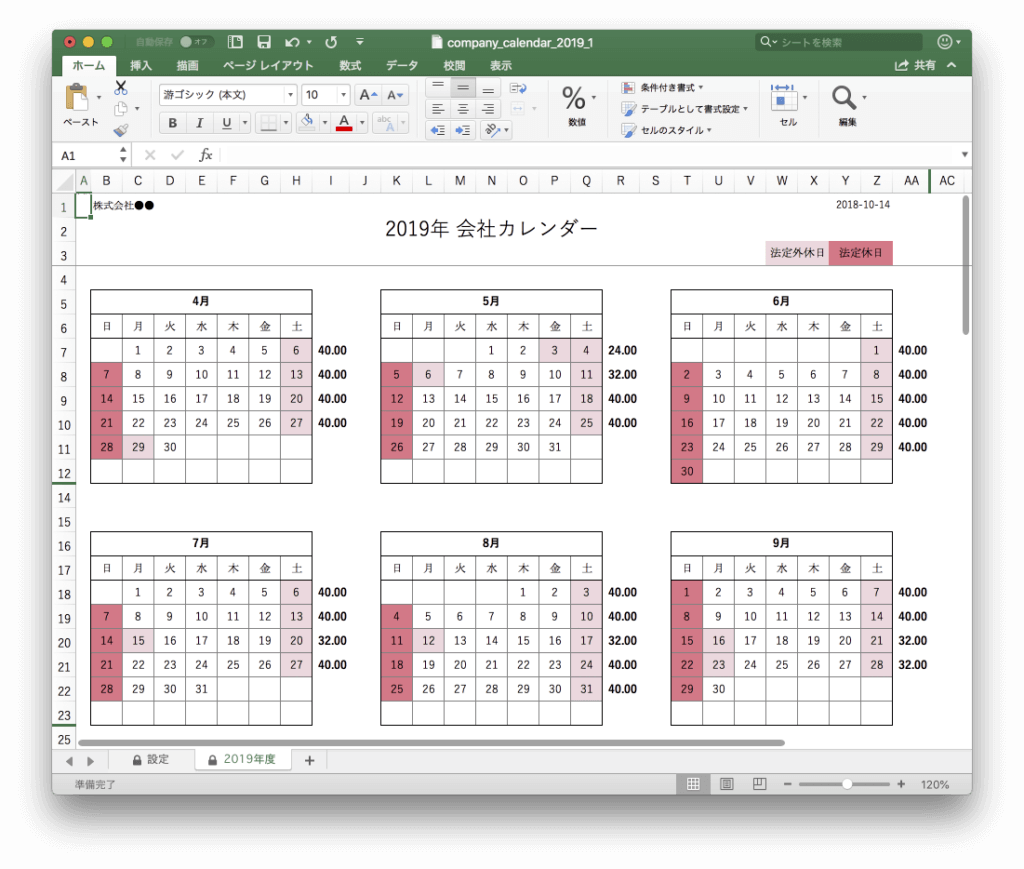
会社年間カレンダー エクセル版の特徴
- 設定項目を入力後、ボタン一つで年間のカレンダーが作成できます。
- 1ヶ月単位の変形労働制と1年単位の変形労働制に対応しています。
但し、1日の所定労働時間は固定です。 - 法定休日と法定外休日・半日出勤日を曜日毎に設定可能です。
- 任意の日をダブルクリックすると休日や出勤日に変更可能です。
- 週や月・年間の労働時間をリアルタイムで表示・チェックします。
- 複数の会社年間カレンダーを作成可能です。
※ テストは、Windowsの「Microsoft Excel for Microsoft 365 MSD 64ビット」でのみ行っています。
会社年間カレンダー 2024年 エクセル版の制限事項
- 会社年間カレンダー作成は、2018年版〜2024年版です。2018年〜2024年開始のカレンダーの作成ができます。
- エクセルマクロは、パスワードロックがかかっています。
- シートの保護が一部かかっています。有料版でのみシートの解除が可能です。
会社年間カレンダーの作成手順
会社年間カレンダーはエクセルマクロを使用しております。エクセルマクロを有効にした状態で開いて使用してください。
エクセルマクロを有効にする方法はこちらのページを参考にしてください。
エクセルマクロの実行がブロックされる場合はこちらのページをご覧ください。
会社年間カレンダーの設定
まずは、設定シートの各種設定を行います。
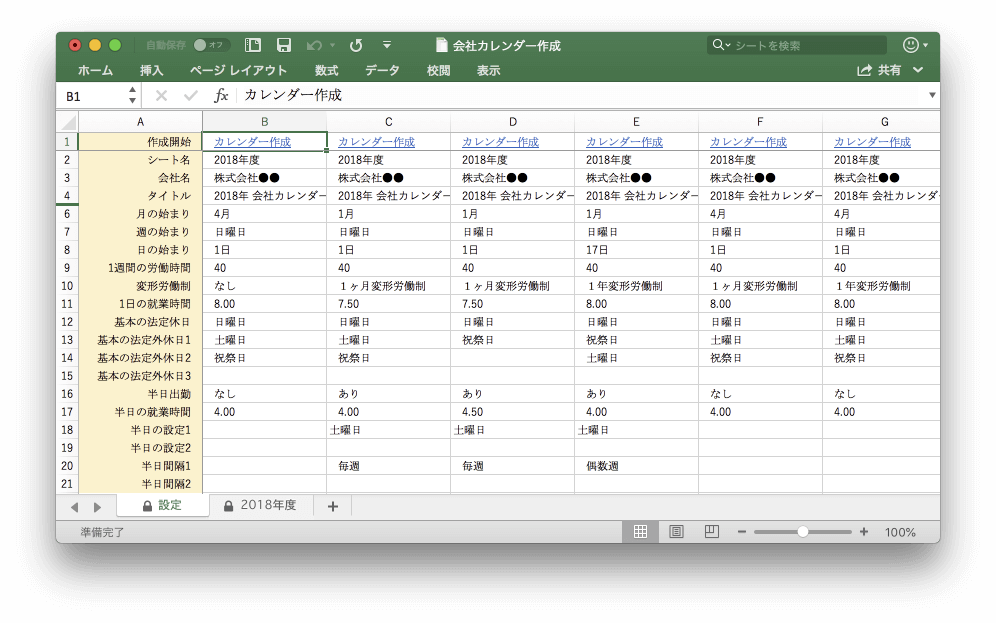
| 項目名 | 解説 |
|---|---|
| 作成開始 | 下記項目を設定後、「カレンダー作成」リンクをクリックすると指定のシートに年間カレンダーを作成します。 ※リンクをクリックしてもカレンダーが作成されない場合はマクロを有効にする方法をご覧ください。 |
| シート名 | カレンダーを作成するシート名を入力します。 |
| 会社名 | 年間カレンダー右上に社名を表示します。 |
| タイトル | 年間カレンダーのタイトルを入力します。 |
| 月の始まり | 年間カレンダーの開始月を指定します。 |
| 週の始まり | 週の始まりは日曜のみです。 |
| 日の始まり | 日の始まりを指定します。 |
| 1週間の労働時間 | 1週間の法定労働時間を入力します。40時間または44時間の企業が殆どです。 |
| 変形労働制 | 変形労働制、「なし」「1ヶ月変形労働制」「1年変形労働制」を選択します。 |
| 1日の就業時間 | 1日の所定労働時間を入力します。少数点2位まで指定できます。 |
| 基本の法定休日 | 基本の法定休日を曜日で指定します。 |
| 基本の法定外休日 1〜3 |
基本の法定外休日を曜日と祝祭日で指定します。 3つまで指定できます。 |
| 半日出勤 | 半日出勤の「あり」「なし」を選択します。 |
| 半日の就業時間 | 半日出勤ありの場合は、半日出勤の所定労働時間を入力します。少数点2位まで指定できます。 |
| 半日の設定1〜2 | 半日出勤日を曜日で指定します。 |
| 半日の間隔1〜2 | 半日出勤日の指定した曜日の出勤間隔を「毎週」「奇数週」「偶数週」「第1週」「第2週」「第3週」「第4週」「第5週」で指定します。 |
年間カレンダーの休日と出勤日・半日出勤日を変更する
会社年間カレンダーを自動作成後、任意の日の休日や出勤日を変更するには、変更したい日をダブルクリックすると切替ができます。
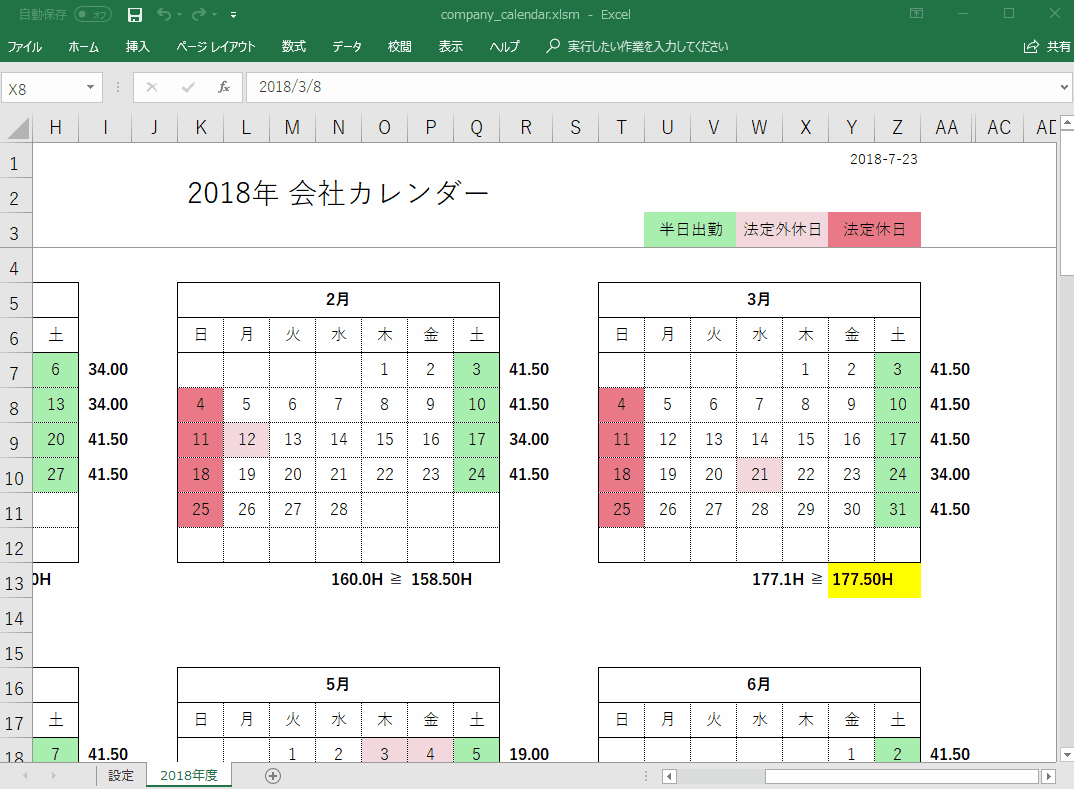
変形労働制「なし」のチェックについて
「変形労働制 なし」の場合は、週の労働時間が設定した「1週間の労働時間」を超えるとエラーとなり、セル色が黄色になります。
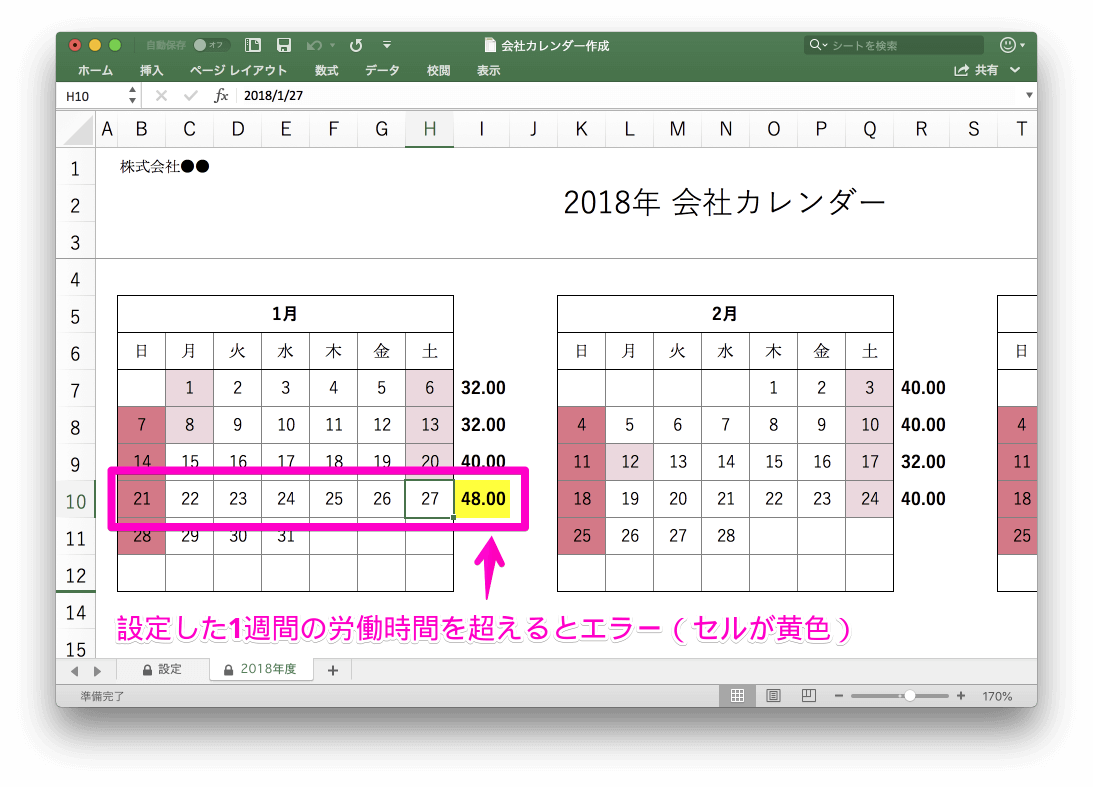
変形労働制「1ヶ月単位の変形労働制」のチェックについて
「1ヶ月単位の変形労働制」の場合は、月の労働時間が上限を超えるとエラーとなり、セル色が黄色になります。週の労働時間は、参考のため表示しています。
| 週の法定 労働時間 |
月の歴日数 | |||
|---|---|---|---|---|
| 28日 | 29日 | 30日 | 31日 | |
| 40 | 160.0 | 165.7 | 171.4 | 177.1 |
| 44 | 176.0 | 182.2 | 188.5 | 194.8 |
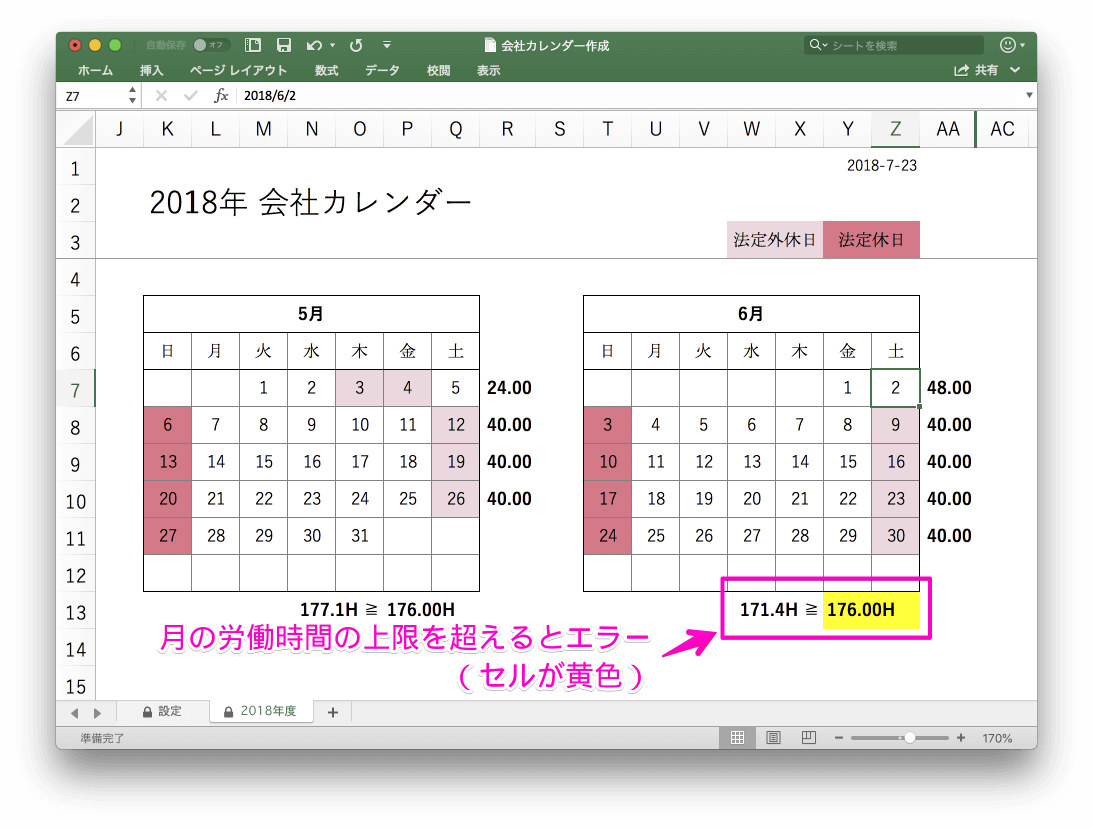
変形労働制「1年単位の変形労働制」のチェックについて
「1年単位の変形労働制」の場合は、1年の労働時間が上限を超えるとエラーとなり、セル色が黄色になります。週の労働時間は、参考のため表示しています。
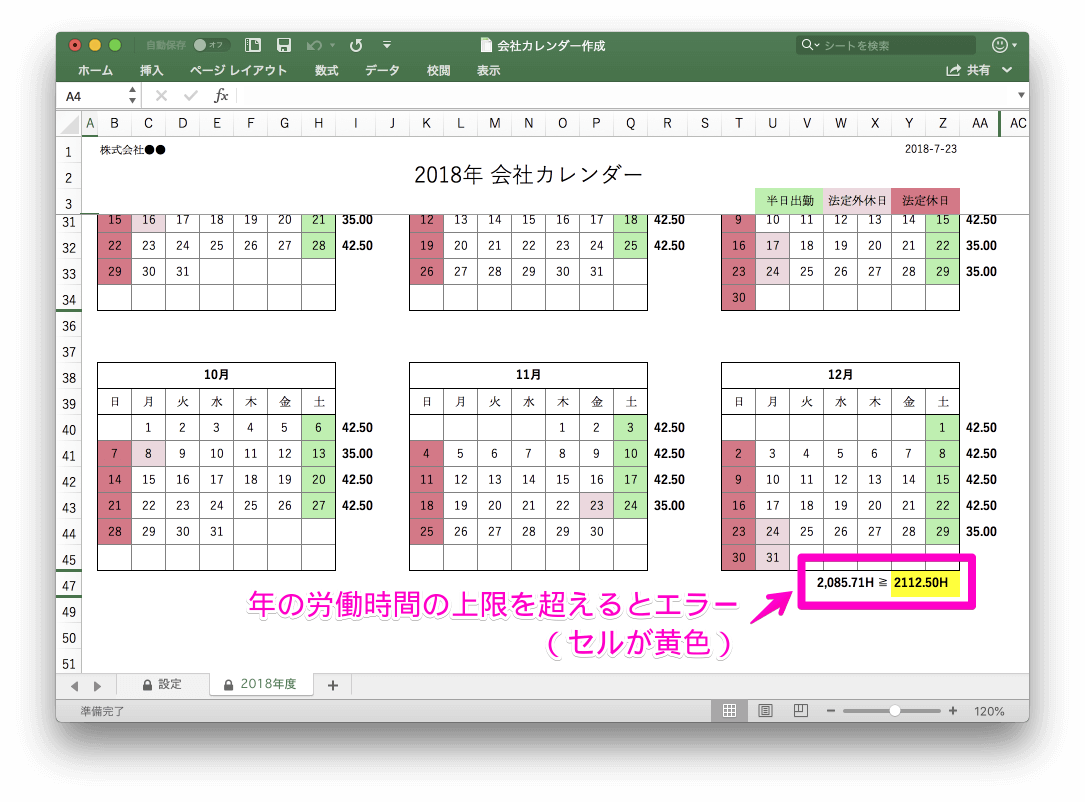
会社年間カレンダーの無料ダウンロードには条件がありますのでご確認の上、ご登録をお願いいたします。

